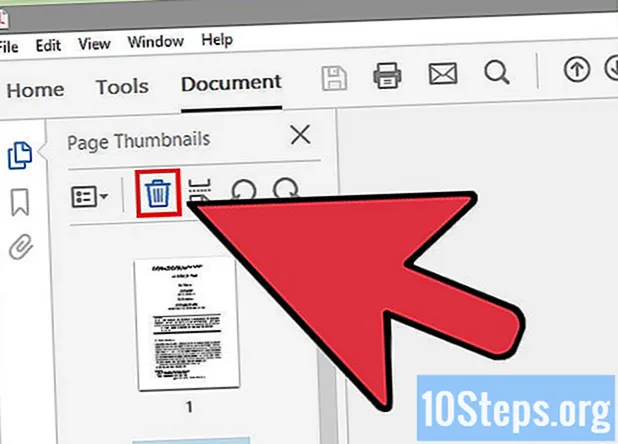著者:
Roger Morrison
作成日:
26 9月 2021
更新日:
11 5月 2024

コンテンツ
不要な行を非表示にすると、Excelスプレッドシートが非常に読みやすくなります(特に、大きすぎる場合)。隠線はスプレッドシートを乱雑にしませんが、数式には影響します。このガイドに従うことで、Excelのどのバージョンでも行の表示と非表示を切り替えることができます。
手順
方法1/2:選択した行を非表示にする
行セレクターを使用して、非表示にするものを強調表示します。 Ctrlキーを押すと、複数の行を選択できます。

ハイライトされた領域を右クリックします。 「非表示」を選択します。行はスプレッドシートで非表示になります。
行を再表示します。 それらを再度表示するには、セレクターを使用して、非表示になっている行の上下の行を強調表示します。たとえば、5〜7行目が非表示の場合は、4行目と8行目を選択します。
- ハイライトされた領域内を右クリックします。
- 「再表示」を選択します。
方法2/2:行のグループを非表示にする

行のグループを作成します。 Excel 2013では、行をグループ化/グループ化解除できるため、行を簡単に非表示にして再表示できます。- グループ化する行を強調表示し、[データ]タブをクリックします。
- 「アウトライン」の下の「グループ」ボタンをクリックします。
グループを非表示にします。 グループ化された行の横に、マイナス記号(-)の付いた行とボックスが表示されます。標識をクリックして、グループ化された行を非表示にします。その後、ボックスにプラス記号(+)が表示されます。

行を再表示します。 行を再表示する場合は、正符号(+)をクリックします。